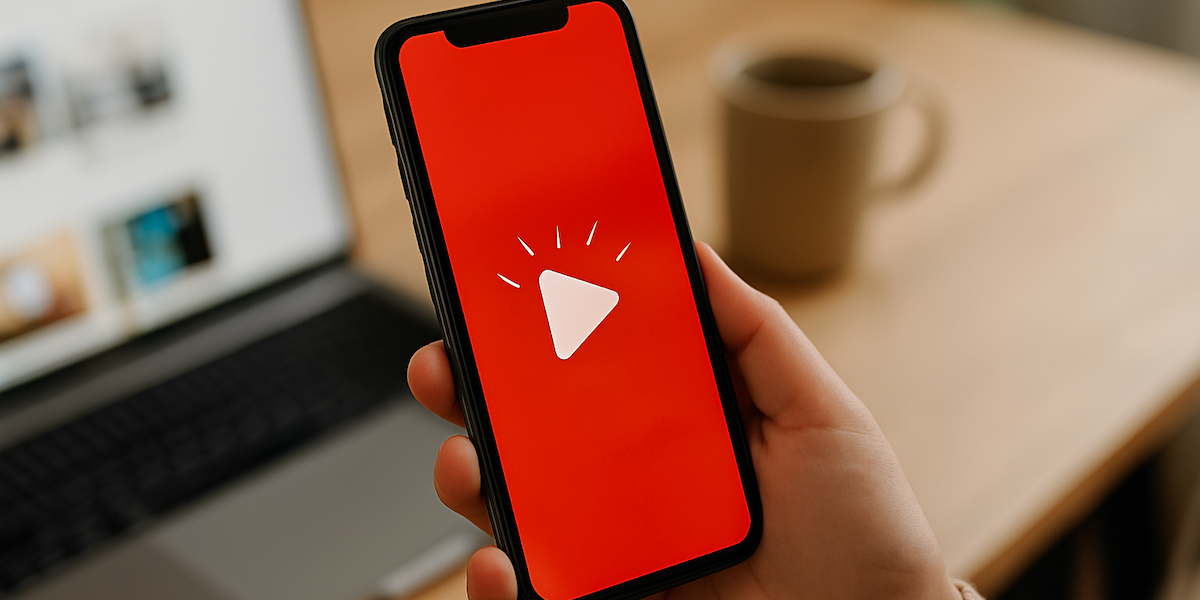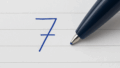スマホを操作していると、突然動画が再生されて音が鳴った…そんな経験はありませんか?
アプリやブラウザを開いた瞬間、意図せず始まる動画に戸惑ったり、通信量の消費に困ったりする人は少なくありません。
特に公共の場や仕事中など、静かな場所で不意に音が出ると、周囲への配慮やストレスの原因にもなります。
この記事では、スマホで動画が勝手に再生される原因を明らかにし、iPhone・Android別の設定方法や、SNS・アプリごとの自動再生の止め方を詳しく解説します。
さらに、広告や埋め込み動画などの対処法も紹介。
自動再生をオフにして、安心・快適にスマホを使いましょう。
スマホで動画が勝手に再生される原因とは?
スマホを使っていて突然動画が再生されると、驚くだけでなく、通信量の無駄遣いや周囲への迷惑にもつながります。
この章では、スマホ上で動画が勝手に再生される主な原因について解説します。
SNSやアプリ、ブラウザなど、さまざまな場面で自動再生が発生する理由を理解し、なぜそのような挙動になるのかを把握することで、適切な対策が取りやすくなります。
自動再生機能の仕組みと目的
スマホやアプリでは、ユーザーの利便性を高める目的で「自動再生機能」が標準でオンになっていることがあります。
これは、ユーザーが動画コンテンツをよりスムーズに楽しめるよう設計されており、ボタンを押さなくても自然と動画が再生されることで快適な視聴体験を提供します。
例えばSNSでは、動画がシームレスに流れることで閲覧時間の増加やエンゲージメント向上を図っており、ユーザーが操作しなくても次々と動画が再生される設計になっています。
また、エンタメ系アプリやニュースアプリなども、視覚的にインパクトのある情報をすばやく届けるために、自動再生を積極的に活用しています。
広告動画や埋め込み動画が勝手に流れる理由
多くのウェブサイトや無料アプリでは、広告収入を得るために動画広告が自動再生されます。
こうした動画広告は、ユーザーが画面を操作する前から強制的に再生されることが多く、特にSNSやニュースサイトなどの情報量が多いページで頻繁に見られます。
特にポップアップ型やページスクロール連動型の広告は、ページ表示と同時に音付きで再生されるケースもあり、ユーザー体験を損ねる原因にもなります。
これにより、静かな場所で急に音が出て驚いたり、通信量が無駄に消費されたりするなど、日常生活に不便をもたらすこともあります。
また、ユーザーの興味とは関係のない動画が流れることで、操作性や閲覧の妨げにもなりやすいのが現状です。
iPhone・Android別に異なる挙動の違い
iPhoneではSafariやアプリによって設定可能な範囲が限られていますが、一定のコントロールが可能です。
たとえばSafariではアクセシビリティ設定から動画プレビューの自動再生を制御することができますが、すべてのアプリに対して一括で制限する機能は少ない傾向があります。
また、Appleの仕様上、一部の自動再生は完全に止めることが難しい場合もあります。
一方、AndroidではChromeなどのブラウザや設定メニューからより細かく自動再生の挙動を管理できます。
Chromeでは「サイトの設定」から自動再生やメディアの権限を細かく調整できるため、ユーザーが自分の好みに合わせて挙動を変更しやすいのが特徴です。
また、サードパーティ製のアプリや設定ツールを使えば、より広範な制御も可能です。
ただし、機種やOSバージョンによって操作手順が異なる点には注意が必要で、特定の機種ではメニューの名称や場所が異なる場合があります。
これらの違いを把握したうえで設定を見直すことが、トラブルを防ぐ第一歩となります。
今すぐできる!勝手に動画再生を止める基本方法
動画の自動再生に困っている人にとって、最も知りたいのは「どうやって止めるか」です。
この章では、iPhone・Androidそれぞれの端末で手軽にできる基本的な設定方法を解説します。
端末本体の設定や、利用中のアプリごとの調整により、意図しない動画再生を防ぐことが可能になります。
日常のスマホ利用をより快適にするための第一歩です。
iPhoneで自動再生をオフにする手順
設定アプリ → アクセシビリティ → モーション → 「自動再生ビデオプレビュー」をオフにすることで、ほとんどのアプリやSafari内の動画が自動再生されなくなります。
この設定は、iOS全体に反映されるため、特にSafariを多用するユーザーにとっては非常に有効です。
さらに、音が急に鳴ることを防ぎ、公共の場や静かな環境でも安心してスマホを使用できるメリットがあります。
加えて、個別アプリ(XやInstagramなど)にも設定項目がある場合は、アプリ内での制御が必要です。
例えば、Xでは動画の自動再生をWi-Fi接続時のみに制限したり、完全にオフにすることが可能ですし、Instagramでもモバイルデータ使用量の制限から自動再生の挙動を変えることができます。
これらを併用することで、さらに確実に自動再生を抑制することが可能になります。
Androidで動画自動再生を無効化する方法
Chromeの場合は「設定 → サイトの設定 → メディア → 自動再生」をオフにすることで、ブラウザ上での不要な動画再生を防げます。
これにより、ウェブサイトでの突然の音や通信量の無駄遣いを抑えることができ、より快適なブラウジング体験が得られます。
また、一部のAndroid端末では、ブラウザごとに自動再生の設定が分かれているため、Chrome以外のブラウザ(たとえばSamsung InternetやFirefoxなど)を利用している場合は、それぞれのブラウザ内で同様の設定が必要になることもあります。
端末設定からは「設定 → データ使用量 → 自動再生の制限」や「アプリごとのデータ使用設定」など、機種やメーカーごとに細かい管理オプションが用意されています。
特に動画アプリやSNSアプリはバックグラウンドでデータを消費することもあるため、ここでの設定見直しは重要です。
さらに、アプリ側でも、各SNSアプリの設定内に自動再生のON/OFFが用意されています。
InstagramやTikTok、Xなどでは、アプリ内の「データ使用量」や「動画再生設定」から、自動再生の有効/無効を選択することが可能です。
これらを総合的に設定することで、意図しない動画の再生を大幅に抑制できます。
SNS別の動画自動再生オフ手順まとめ
SNSアプリでは、自動的に動画が流れる機能が標準でオンになっていることが多く、知らないうちに通信量やバッテリーを消耗してしまう原因になります。ここでは、X、Instagram、Facebook、YouTubeなど、主要SNSごとの自動再生設定の変更手順をまとめて紹介します。それぞれのアプリに合った方法で設定を見直すことで、無駄な動画再生を抑えることができます。
Xの勝手な動画再生を止める方法
Xアプリの「設定とプライバシー」→「アクセシビリティ、表示、言語」→「データ使用量」→「動画の自動再生」にアクセスします。ここでは、自動再生の条件を「Wi-Fi接続時のみ」もしくは「常にオフ」に設定することが可能です。これにより、外出先で意図しない動画の再生による通信量の浪費や突然の音声再生を防ぐことができます。また、静かな場所でスマホを使用する際の配慮や、バッテリーの節約にもつながるため、安心して利用できます。特にモバイルデータ通信を節約したいユーザーにとっては、有効な対策となります。
Instagram・Facebookの自動再生を止める手順
Instagramは「設定 → アカウント → モバイルデータの使用」から自動再生の制御が可能です。ここでは、データ通信量を節約するために、動画の自動再生をWi-Fi接続時のみに限定したり、完全にオフにすることができます。加えて、「高画質メディア」の自動再生に関する設定も併せて行うことで、通信速度やバッテリーへの負荷を軽減できます。
Facebookの場合は、「設定とプライバシー」→「設定」→「動画と写真」→「自動再生」と進みます。このメニューでは、自動再生を常にオンにする・Wi-Fi接続時のみオンにする・常にオフにするの3段階から選択でき、状況に応じた最適な設定が可能です。Facebookも動画コンテンツが多いため、自動再生を制限することで快適な閲覧環境を保ちやすくなります。
YouTube・広告動画の自動再生制御
YouTubeアプリでは「設定 → 自動再生」から「次の動画を自動再生」をオフにすることで、関連動画の自動再生を防げます。この設定を有効にすることで、自分の意思とは無関係に始まる次の動画を防ぎ、視聴の区切りをつけやすくなります。また、バッテリーや通信量の節約にもつながるため、長時間利用するユーザーにとっては有益な機能です。
さらに、広告についてはYouTube Premiumに加入することで広告自体を非表示にできます。これにより、動画の視聴中に突然流れる広告の煩わしさを解消できるだけでなく、自動再生される広告動画の音によるストレスも軽減されます。Premium会員になることで、オフライン再生やバックグラウンド再生など、より快適な視聴体験も実現できる点も魅力の一つです。
広告動画の勝手な再生を防ぐコツ
ウェブサイトやアプリで突然流れる広告動画に悩まされていませんか? 特に音声付きの広告は、公共の場では大きなストレスになります。この章では、アプリやブラウザにおける広告動画の自動再生を防ぐためのテクニックや便利なツールを紹介します。広告ブロック機能やデータ通信の最適化など、ユーザー自身でできる対策をしっかり押さえておきましょう。
アプリやブラウザで広告ブロックを活用する
AndroidではAdGuardやBraveブラウザなど、広告ブロック機能を持つツールを使うと効果的です。これらのアプリは、煩わしいバナー広告や動画広告を自動的に検出・非表示にしてくれるため、ページ表示速度が向上するほか、不要な動画の自動再生による通信量の増加も抑制できます。また、ユーザーがカスタムフィルターを追加することで、自分の閲覧スタイルに合わせたブロック設定が可能になります。
iPhoneでもSafariのコンテンツブロッカーを設定することで自動再生広告を減らすことができます。App Storeで配信されている広告ブロックアプリ(例:1Blocker、AdGuardなど)をインストールし、Safariの「設定 → コンテンツブロッカー」から有効化すれば、広告の表示が大幅に軽減され、快適なブラウジングが可能になります。さらに、コンテンツブロッカーの中にはトラッキングのブロック機能も備えており、セキュリティやプライバシー保護の観点からもおすすめです。
Wi-Fi・モバイルデータ通信時の設定ポイント
自動再生が通信量を圧迫するため、Wi-Fi接続時のみに制限する設定が有効です。特にモバイルデータ通信を利用している場合、動画の自動再生によって知らぬ間に数百MBから1GB以上の通信が発生することもあり、通信制限や速度制限の原因になることがあります。そのため、Wi-Fi環境でのみ自動再生が機能するよう設定しておくことで、安心して動画付きのアプリやサービスを利用できます。
多くのSNSや動画アプリでは「Wi-Fi時のみ再生」というオプションが用意されています。例えばInstagramやXでは、モバイル通信時には静止画の表示のみに抑えられるよう設定することが可能で、特に動画中心のコンテンツが多いプラットフォームでは必須とも言える機能です。この設定により、ユーザーは通信量とバッテリーの両面で効率的な管理が可能になります。
埋め込み動画が自動で流れるパターンと対策
ニュースサイトやブログで埋め込まれている動画も、自動再生されることがあります。これらの埋め込み動画は、ページにアクセスしただけで自動的に再生されるように設計されていることが多く、ユーザーの意図とは無関係に動画がスタートすることがあります。特にニュース記事やレビューサイト、レシピ系ブログなどでは、記事の補足や広告目的で動画が挿入されているケースがよく見られます。
これらは主にJavaScriptや広告スクリプトで動作しており、ページ読み込みと同時に動作することが特徴です。そのため、ブラウザの設定や拡張機能によって再生を制御する必要があります。Google ChromeやFirefoxなどの主要ブラウザでは、自動再生の設定を無効化したり、メディア再生に関する権限を調整したりすることで対応可能です。さらに、広告ブロック拡張機能(Adblock Plus、uBlock Originなど)を活用すれば、埋め込み広告動画も含めて幅広く制御できるため、快適な閲覧環境の構築に役立ちます。
勝手に動画再生が発生しやすいシチュエーションと注意点
スマホの動画が勝手に再生されやすいタイミングには共通点があります。たとえば、Wi-Fiに切り替わった瞬間やOSアップデート後、特定の設定が有効になっている場合などです。この章では、そうした「自動再生が起きやすい状況」と「注意すべきポイント」について解説します。事前に把握しておくことで、思わぬトラブルや通信量の浪費を避けることができます。
Wi-Fi接続時とモバイル接続時の動作の違い
多くのアプリはデフォルトでWi-Fi接続時は自動再生を許可しています。これは、Wi-Fi環境では通信量に制限がないと想定されており、高画質な動画もストレスなく視聴できるというメリットがあるためです。そのため、ユーザーの利便性を考慮し、動画を積極的に表示・再生するように設計されています。
一方、モバイル通信時は制限される設定になっていることが多いですが、設定を変更した覚えがなくても、アプリやOSのアップデート後に自動的に再度有効になってしまう場合もあります。このような場合、外出先で突然動画が流れて音が鳴る、あるいは通信量が一気に消費されるといったトラブルが発生することがあります。特に公共の場や通信制限がかかる契約プランを利用している人にとっては、事前に設定を確認・調整しておくことが重要です。
アクセシビリティやプレビュー自動再生の影響
視覚的な操作支援の一環として、アクセシビリティ設定内で動画プレビューの自動再生が有効になっている場合があります。この機能は、特定のユーザーにとっては便利なサポートとなるものの、意図せず動画が再生されてしまう原因にもなります。特に視覚情報を強調するために動画が自動的に再生されることで、静かな環境で音が出てしまったり、不要な通信が発生したりするなど、予期せぬトラブルに発展することもあります。
このような事態を避けるためにも、アクセシビリティ設定を確認し、「動画プレビューの自動再生」や「動きの軽減」などの項目を見直すことが重要です。また、アプリごとにアクセシビリティ連動の設定を持っているケースもあるため、端末全体と個別アプリの両方で設定をチェックしておくとより安心です。
アプリやOSのアップデートによる再設定の必要性
OSやアプリがアップデートされると、自動再生の設定が初期化されることがあります。これは新機能の追加やセキュリティ対策の一環でデフォルト設定が変更されることが原因で、ユーザーの設定がリセットされる場合があるのです。特にメジャーアップデートの直後には、意図しない動作が発生するケースが報告されています。
そのため、アップデート後に勝手に動画が再生されるようになった場合は、まず設定を再確認し、必要に応じて各アプリやブラウザごとに再度変更を行うことが必要です。また、アップデート後の通知やパッチノートを確認することで、自動再生機能の仕様変更が行われたかどうかも把握しやすくなります。こまめに設定を見直す習慣を持つことで、意図しない動画再生によるストレスやトラブルを未然に防ぐことができるでしょう。
もし設定を変えても動画が勝手に再生されるときの追加対策
各種設定を見直してもなお動画が勝手に再生される場合、端末やアプリに別の問題が潜んでいる可能性があります。この章では、キャッシュのクリアやアプリの再インストール、初期化など、さらに踏み込んだ対策方法を解説します。また、最終的には公式サポートに相談する選択肢も含めて、問題解決に向けた多角的なアプローチを提案します。
キャッシュ・データの消去や再起動
一時的なバグやキャッシュの不具合により設定が正しく反映されないことがあります。特に、アプリのアップデートやOSの動作中に発生したエラーが原因で、一部の変更が保存されない、または反映されるまでに時間がかかるといったケースも考えられます。
こうした場合には、まずキャッシュを削除してみることが有効です。キャッシュとはアプリやブラウザが一時的に保存するデータで、これが古くなったり破損していると、動作不良を引き起こす可能性があります。設定メニューやアプリの情報画面からキャッシュをクリアした後、端末を再起動することで、不具合が解消されることが多くあります。
再起動は、端末のメモリをリフレッシュし、動作を安定させるためにも有効です。これにより、バックグラウンドで動作していた不要なプロセスが終了し、設定が正しく読み込まれやすくなります。
アプリの再インストールや端末の初期化手順
特定のアプリで何度も勝手に再生される場合、そのアプリを一度アンインストールしてから再インストールすることで改善されることがあります。アプリの内部データやキャッシュが破損していたり、バージョン更新の過程で不具合が生じているケースでは、この手順が非常に有効です。また、再インストール後にアプリの設定を見直すことで、自動再生の問題が解決する場合も少なくありません。
それでも改善しない場合、最終手段として端末を初期化する方法もあります。初期化を行うことで、設定ミスやソフトウェアの不具合、長期間の使用による動作不良などを一括してリセットできます。ただし、この方法はすべてのデータが削除されてしまうため、事前に写真・動画・連絡先・アプリデータなどのバックアップを必ず取っておく必要があります。特にクラウドバックアップや外部ストレージを活用することで、初期化後の復元作業がスムーズになります。
公式サポートへの問い合わせ・質問事例まとめ
設定を変えても改善されない場合、端末メーカーやアプリのサポートセンターに問い合わせるのが安心です。多くの公式サポートは、電話やメール、チャット対応など複数の連絡手段を提供しており、ユーザーの状況に応じた対応を受けることができます。特に専門的な原因がある場合や、個別の機種・アプリ特有の不具合が疑われる場合には、自己判断で対処するよりも、専門サポートを受けた方が確実です。
また、サポートページにはよくある質問やトラブル対処法も掲載されているため、自分と似た状況の事例を探すことで迅速な解決につながることもあります。FAQやユーザーフォーラムの活用も有効で、他のユーザーの解決例からヒントを得られる場合も少なくありません。困ったときには積極的に公式リソースを活用することをおすすめします。
まとめ
スマホで動画が勝手に再生される現象は、アプリやブラウザ、OSの仕様や設定によるものが多く、放置しておくと通信量やバッテリーの無駄遣い、さらには公共の場でのトラブルにもつながります。本記事では、その主な原因を明らかにし、iPhone・Android別の基本設定、SNSや広告動画への個別対策、そして埋め込み動画やOSアップデートによる影響まで幅広く解説しました。設定を見直すことで、多くのケースは簡単に対処できますが、改善されない場合はアプリの再インストールや端末の初期化、サポートへの相談も検討しましょう。自動再生をコントロールすることで、スマホをより快適かつ安心して使えるようになります。